Pendahuluan
Microsoft Word, sebagai program pengolah kata yang populer, menyediakan berbagai fitur untuk membantu pengguna dalam membuat dokumen yang rapi dan profesional. Salah satu fitur penting yang sering digunakan adalah penggaris (ruler). Penggaris ini berfungsi sebagai panduan visual untuk membantu pengguna dalam mengatur margin, indentasi, tab, dan elemen lainnya dalam dokumen. Namun, terkadang penggaris ini tidak muncul secara otomatis, sehingga pengguna perlu mengetahui cara menampilkannya. Artikel ini akan membahas secara detail berbagai cara untuk memunculkan penggaris di Microsoft Word, baik di versi lama maupun versi terbaru, serta menjelaskan fungsi dan manfaatnya.
I. Memahami Fungsi dan Manfaat Penggaris di Microsoft Word
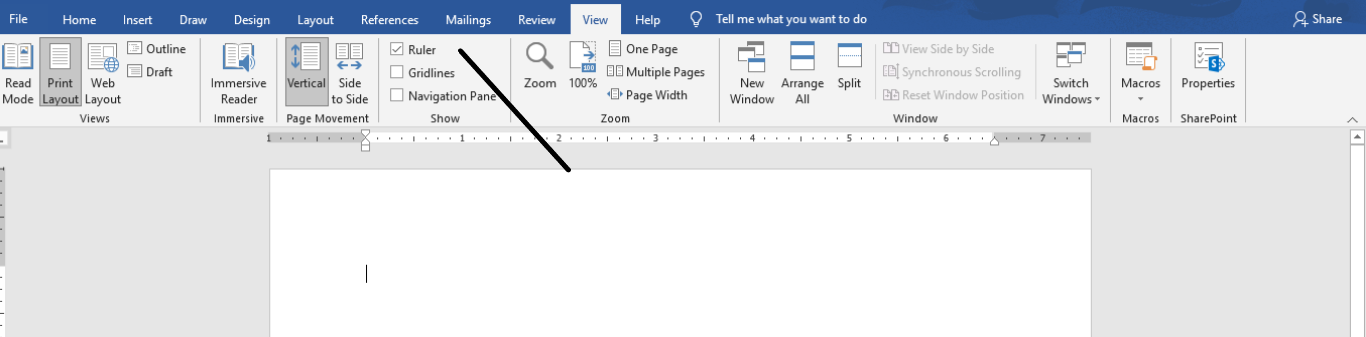
Sebelum membahas cara memunculkan penggaris, penting untuk memahami fungsi dan manfaatnya. Penggaris di Microsoft Word memberikan panduan visual yang sangat membantu dalam:
-
Pengaturan Margin: Penggaris memungkinkan pengguna untuk mengatur margin halaman dengan mudah dan akurat. Pengguna dapat secara langsung menyeret batas-batas margin pada penggaris untuk menyesuaikan ukurannya.
-
Pengaturan Indentasi: Penggaris membantu dalam mengatur indentasi paragraf, baik indentasi kiri maupun kanan. Ini sangat berguna untuk membuat daftar bernomor atau berpoin, kutipan, dan elemen teks lainnya yang memerlukan indentasi.
-
Pengaturan Tab: Penggaris menunjukkan posisi tab yang telah diatur. Pengguna dapat menambahkan, menghapus, atau mengubah posisi tab dengan mudah melalui penggaris. Ini membantu dalam membuat dokumen yang tertata rapi dan konsisten, terutama untuk tabel sederhana atau data yang terstruktur.
-
Pengaturan Kolom: Meskipun tidak secara langsung mengatur lebar kolom, penggaris memberikan gambaran visual tentang posisi kolom dan membantu dalam memastikan keselarasan elemen teks di antara kolom.
-
Memudahkan Penyuntingan: Penggaris memungkinkan pengguna untuk melihat secara visual posisi elemen teks dan gambar, sehingga mempermudah proses penyuntingan dan pemformatan.
Singkatnya, penggaris adalah alat yang sangat penting dalam Microsoft Word untuk memastikan dokumen yang dibuat rapi, profesional, dan mudah dibaca.
II. Cara Memunculkan Penggaris di Microsoft Word (Versi Umum)
Ada beberapa cara umum untuk memunculkan penggaris di Microsoft Word, baik di versi 2007 ke atas maupun versi yang lebih baru. Berikut beberapa langkahnya:
A. Melalui Tab "View"
- Buka dokumen Microsoft Word. Pastikan dokumen yang ingin Anda kerjakan sudah terbuka.
- Cari tab "View". Tab ini biasanya terletak di bagian atas jendela Microsoft Word.
- Cari opsi "Ruler". Opsi ini biasanya berupa kotak centang.
- Klik kotak centang "Ruler". Jika kotak centang tersebut sudah tercentang, berarti penggaris sudah aktif. Jika belum tercentang, klik untuk mengaktifkannya. Penggaris akan muncul secara otomatis di bagian atas dan kiri dokumen Anda.
B. Menggunakan Shortcut Keyboard (Versi tertentu)
Beberapa versi Microsoft Word memungkinkan penggunaan shortcut keyboard untuk menampilkan atau menyembunyikan penggaris. Namun, shortcut ini tidak selalu konsisten di semua versi. Cobalah menekan tombol berikut secara bersamaan:
- Alt + V + R
Jika shortcut ini tidak berfungsi, cobalah metode lain yang dijelaskan di atas.
III. Menangani Masalah Penggaris yang Tidak Muncul
Terkadang, meskipun telah mengikuti langkah-langkah di atas, penggaris masih tidak muncul. Berikut beberapa kemungkinan penyebab dan solusi:
-
Zoom Level: Pastikan level zoom dokumen Anda tidak terlalu kecil. Jika level zoom terlalu kecil, penggaris mungkin tidak terlihat atau hanya sebagian yang terlihat. Coba perbesar tampilan dokumen Anda.
-
Mode tampilan: Pastikan Anda berada dalam mode tampilan "Print Layout" atau "Web Layout". Mode tampilan lainnya, seperti "Outline" atau "Draft", mungkin tidak menampilkan penggaris.
-
Masalah dengan Template: Jika Anda menggunakan template khusus, template tersebut mungkin telah diatur untuk menyembunyikan penggaris. Coba buat dokumen baru tanpa menggunakan template untuk melihat apakah penggaris muncul.
-
Konflik Program: Konflik dengan program lain yang berjalan di latar belakang dapat menyebabkan masalah dengan tampilan Microsoft Word, termasuk penggaris. Coba tutup program lain yang tidak diperlukan.
-
Restart Aplikasi: Coba restart aplikasi Microsoft Word. Hal ini dapat mengatasi masalah sementara yang mungkin terjadi.
-
Perbarui Microsoft Word: Pastikan Anda menggunakan versi Microsoft Word terbaru. Pembaruan seringkali memperbaiki bug dan meningkatkan kinerja aplikasi.
IV. Menggunakan dan Mengatur Penggaris
Setelah penggaris muncul, Anda dapat menggunakannya untuk berbagai tujuan:
-
Mengatur Margin: Seret batas-batas margin pada penggaris untuk menyesuaikan ukuran margin halaman.
-
Mengatur Indentasi: Klik dan seret tanda indentasi (segitiga kecil) pada penggaris untuk mengatur indentasi paragraf.
-
Mengatur Tab: Klik pada penggaris untuk menambahkan tab baru. Anda juga dapat menyeret tab yang sudah ada untuk mengubah posisinya.
-
Menggunakan Penggaris Vertikal: Penggaris vertikal di sisi kiri dokumen juga dapat digunakan untuk mengatur posisi elemen teks dan gambar secara vertikal.
V. Kesimpulan
Penggaris merupakan fitur penting di Microsoft Word yang sangat membantu dalam membuat dokumen yang rapi dan profesional. Dengan memahami cara memunculkan dan menggunakan penggaris, pengguna dapat meningkatkan efisiensi dan kualitas pekerjaan mereka. Jika Anda mengalami masalah dalam menampilkan penggaris, cobalah beberapa solusi yang telah dijelaskan di atas. Semoga artikel ini bermanfaat dan membantu Anda dalam menguasai fitur penggaris di Microsoft Word.
